Ubuntu安裝Minikube (2025)
在現代容器化開發環境中,Minikube 是學習和測試 Kubernetes 的絕佳工具。本文將詳細介紹如何在 Ubuntu 24.04.3 LTS 上完整建置 Minikube 環境,包含 Docker 容器引擎、kubectl 命令列工具,以及完整的 Tomcat 服務部署範例。
無論您是 Kubernetes 初學者還是需要本地開發環境的工程師,這篇指南都將協助您快速建立一個功能完整的本地 Kubernetes 集群。
環境需求
- 作業系統: Ubuntu 24.04.3 LTS
- 記憶體: 建議至少 4GB RAM
- 硬碟空間: 建議至少 20GB 可用空間
- 網路: 可存取網際網路進行套件下載
美化 PowerShell:Oh My Posh 全攻略 (2025)
最近把內建的 Windows PowerShell 5.1 直接升級到跨平台的 PowerShell 7,啟動速度、互動補全與外觀自訂一次大進化。於是把這次從「升級 → 權限工具 (gsudo) → Prompt 美化 (Oh My Posh) → 文字/字型 → 終端顏色主題」的完整流程整理成筆記,之後重裝或換機也能快速複製。
這篇你將會獲得:
- 乾淨可重現的 Profile 初始化步驟
- 提升效率的補全與權限操作設定
- 一套漂亮又資訊量足夠的 Prompt 主題
- Windows Terminal 配色與字型建議
先來看看升級前「尚未美化」的樣子,然後開始改造:
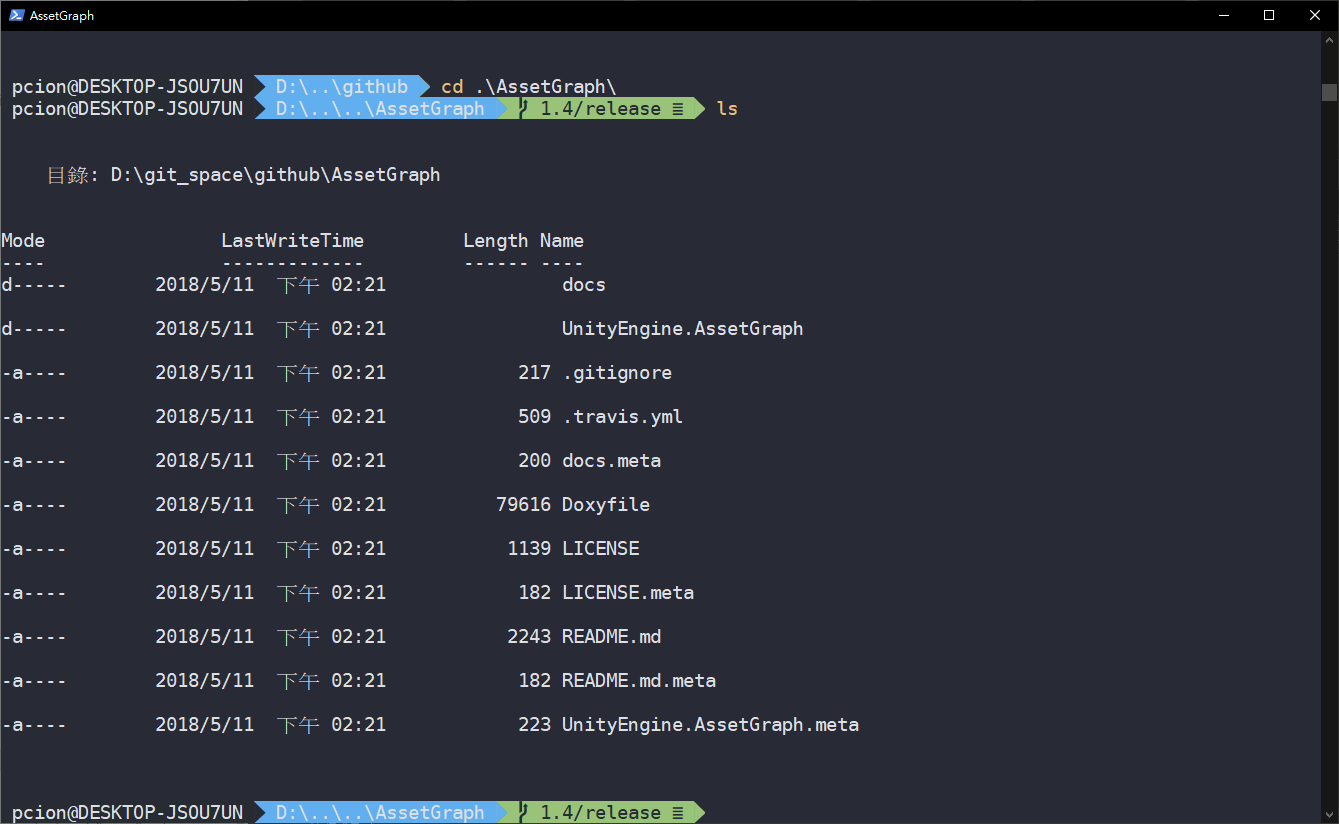
vscode+copilot開發心得
前言
距離上一篇 使用 vscode+copilot 快速建立專案 已經快兩個月。這段時間我把以前的專案拿來當練手題,持續用 vscode 搭配 Copilot 做重構,最近算是到了一個階段性的里程碑,也比較有資格整理一下心得與體感。
成果速覽
先放結果:tinysocket。下面這張是目前 README.md 的截圖:
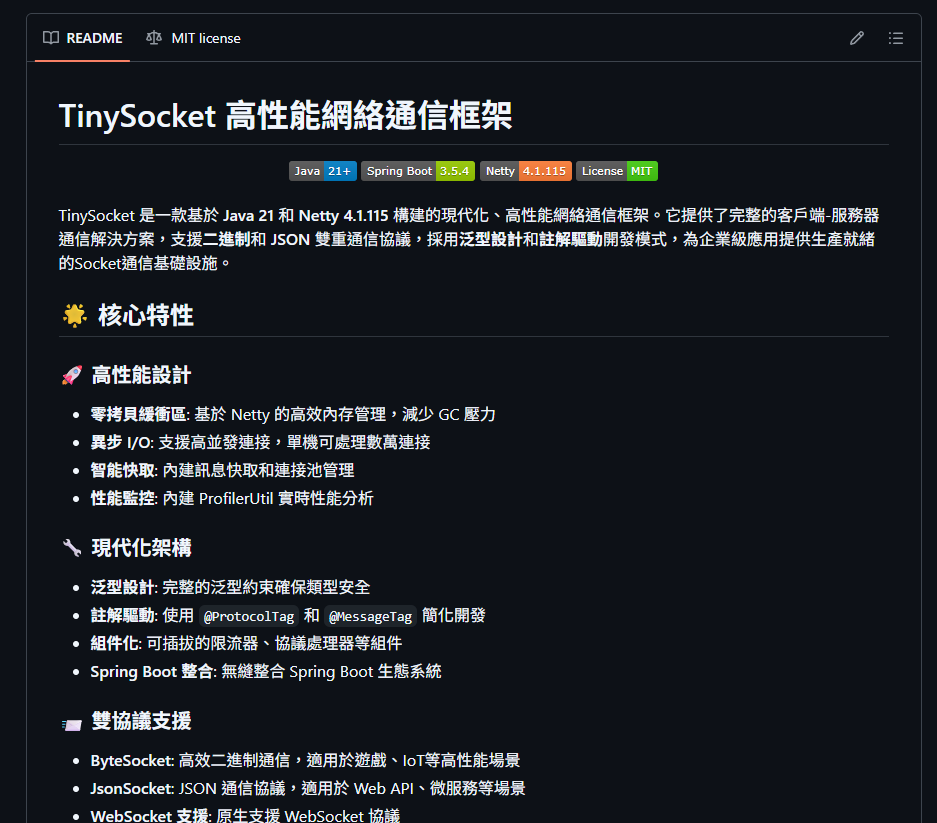
使用vscode+copilot快速建立專案
從 Eclipse 到 VSCode:我的 AI 輔助開發轉型之路
嗨大家好!今天想跟大家分享一個讓我既興奮又有點緊張的決定 —— 我要從用了好幾年的 Eclipse 跳槽到 VSCode 了!🚀
為什麼決定換編輯器?
老實說,作為一個 Java 開發者,Eclipse 一直是我的好夥伴。但最近看到越來越多同事在用 VSCode,特別是搭配 GitHub Copilot 的開發體驗,讓我開始好奇:「我是不是錯過了什麼?」
更重要的是,現在 AI 輔助開發工具發展得這麼快,我覺得是時候跟上這個潮流了。畢竟,誰不想寫 code 寫得更快、更聰明呢?😄
準備好了嗎?讓我們一起踏上這段 AI 輔助開發的冒險之旅吧! 🎉
安裝Nginx
Ubuntu安裝Codimd
相關介紹
安裝nodejs
1 | # 安裝版本庫 |
安裝相關依賴
1 | $ npm install -g yarn |
安裝codimd
設置環境變數
打開/etc/profile這個檔案並且在末尾加入:
1 | export PATH=$PATH:NODE_ENV=production |
抓取項目(/opt)
1 | $ git clone https://github.com/hackmdio/codimd.git |
